
هناك عوامل كثيرة جداً تؤدى إلى بطء النت مثل قيام بعض المستخدمين على الشبكة بالتحميل، استخدام برنامج نت كت على الشبكة، استخدام برنامج سيلفش نت فى تحديد السرعة للمشتركين على الشبكة، وجود بعض الاجهزة الغريبة على الشبكة لسرقة وسحب سرعة النت إلخ . كما وهناك بعض العوامل الأخرى التى تقتصر على خط التلفون الأرضى وتكون سبب رئيسى فى بط الإنترنت مثل نسبة التشويش في المودم، المسافه بين خط التليفون الارضى وبين السنترال، جودة الخط الارضي، للمزيد من التفاصيل حول هذه النقطة بالتحديد سيكون عليك الرجوع لمقال سابق بعنوان “قياس كفاءة خط التليفون الارضى” .
على أى حال، هنا فى هذه التدوينة سوف نتحدث فقط على طريقة قطع أو حظر الأجهزة المتصلة بالشبكة من أجل التخلص من مشكلة سرقة وسحب سرعة النت . لكن، فى البداية يتوجب عليك أولاً معرفة الأجهزة المتصلة بالشبكة ومن ثم بعد ذلك تقوم بحظر هذه الأجهزة .
معرفة الاجهزة المتصلة بالشبكة
هناك طريقتين لمعرفة الأجهزة الغريبة المتصلة بشبكة الإنترنت المنزلية الخاصة بك، الطريقة الأولى تكون من خلال الراوتر نفسه، فى حين الطريقة الثانية تكون بواسطة بعض البرامج والتطبيقات المتخصصة فى ذلك .
:: الراوتر
معرفة الاجهزة المتصلة بالراوتر te data
لمعرفة الأجهزة المتصلة بالشبكة فى راوتر تى اى داتا، أنقر على خيار “Status ” ثم “LAN ” ثم بعد ذلك وأسفل LAN-Side Devices تظهر الأجهزة المتصلة بالشبكة والراوتر الخاص بك كما فى سكرين شوت أدناه .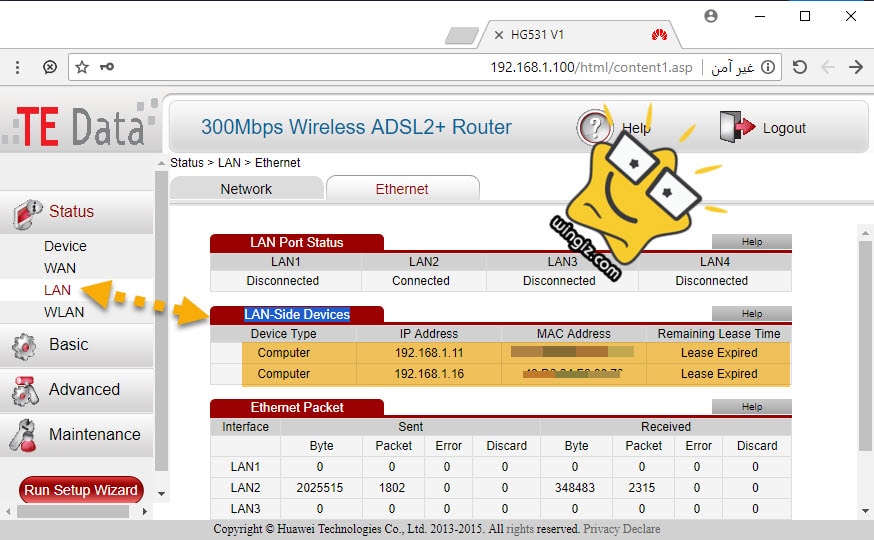
معرفة الأجهزة المتصلة بالراوتر اتصالات
أنقر على خيار “Status” ومن ثم النقر على “LAN” وفى الأخير أنقر على “Ethernet” وأسفل “LAN-Side Devices” تظهر معك الأجهزة المتصلة بالراوتر والشبكة كما فى الصورة أدنها .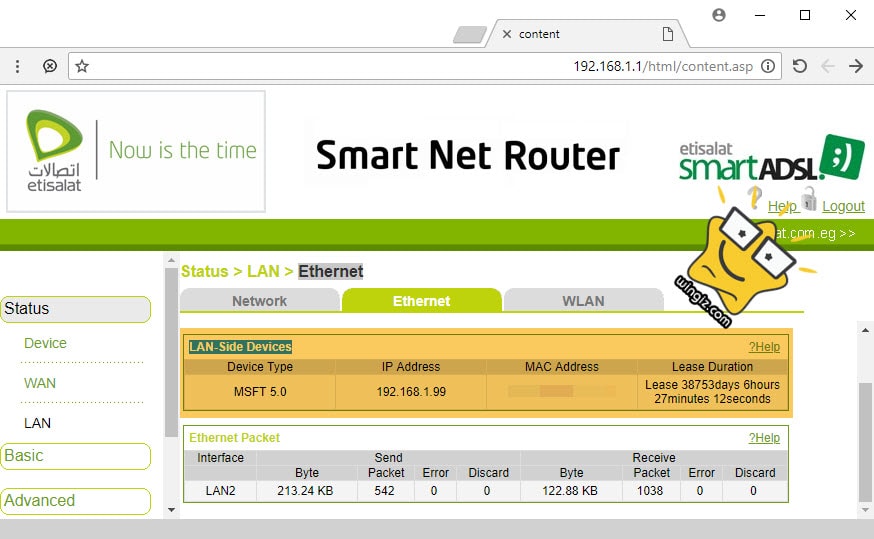
معرفة الاجهزة المتصلة بالراوتر orange
فى حالة إذا كنت تمتلك راوتر أورنج، أنقر على خيار “Network” ثم “LAN” ثم أنقر على “DHCP Server” وتقوم بالنزول لأسفل لتلاحظ ظهور الأجهزة والهواتف المتصلة بالراوتر والشبكة كما فى الصورة أدناه .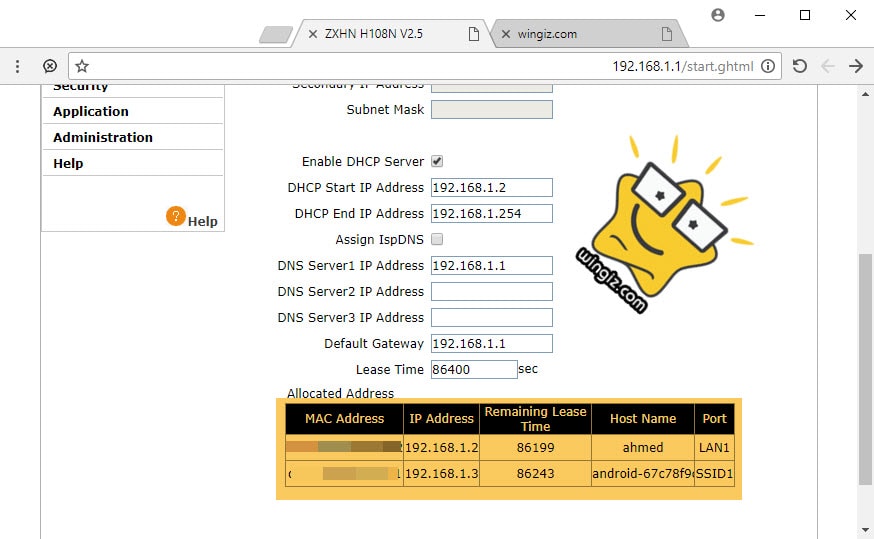
:: افضل برنامج لمعرفة الاجهزة المتصلة بالشبكة
سيلفش نت
هذا البرنامج يوفر خيار معرفة الأجهزة المتصلة بالشبكة، كل ما تحتاج إليه هو الرجوع لمقال سابق من هـــنـــا لتحميل البرنامج ومعرفة طريقة استخدامه، بتحميل وتثبيت البرنامج ستلاحظ وجود نافذة تعرض لك عدد الأجهزة المتصلة بالشبكة و IP والماك أدرس لكل جهاز .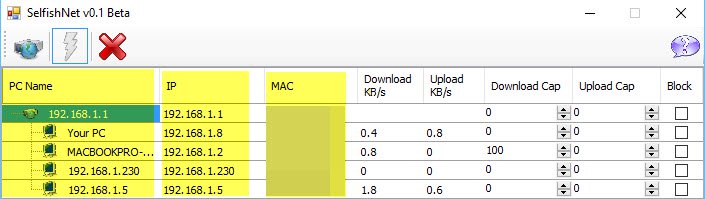
برنامج Wireless Network Watcher
واحد من الأدوات المتخصصة فى معرفة وعرض عدد الأجهزة المتصلة بالشبكة ويعرض الماك أدرس و IP لكل جهازك أيضًا، الأداة بسيطة للغاية ولا تحتاج إلى تثبيت أى بمجر التحميل والنقر عليها سوف تعمل معك على الفور وتقوم بعرض الأجهزة المتصلة بالراوتر، للمزيد من التفاصيل تابع هــنــا .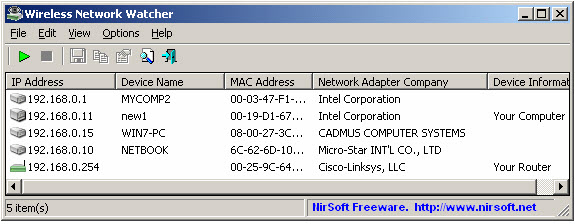
برنامج who is on my wifi
يتوفر هذا البرنامج للكمبيوتر ويمكنك تحميله من هــنــا، ويتوفر لهواتف وأجهزة أندرويد ويمكنك تحميله من هــنــا، يوفر هذا البرنامج نفس الميزة وهى معرفة عدد الأجهزة المتصلة بالشبكة .
قطع النت عن المتصلين بالشبكة
بعد أن تعرفنا سوياً على طريقة معرفة الأجهزة المتصلة بالشبكة والراوتر، جاء الدور على طريقة حظر هذه الأجهزة وقطع النت عنها . نفس الشىء، هناك طريقتين للقيام بذلك أمام من خلال الراوتر نفسه أو بواسطة بعض برامج طرف ثالث، وإليكم كل التفاصيل .
:: الراوتر
حظر الاجهزة المتصلة بالراوتر te data
بعد الدخول للراوتر أنقر على ” Basic ” ثم بعد ذلك أختر ” WLAN ” ثم تقوم بالنقر على ” WLAN filtering ” وتقوم بوضع علامة صح أمام خيار ” Enable ” ومن ثم تحديد ” Blackist ” ثم ادخال الماك ادرس MAC address الخاص بالجهاز الذى تريد حظره من الشبكة، ثم حفظ الأعدادات بالضغط على ” Submit “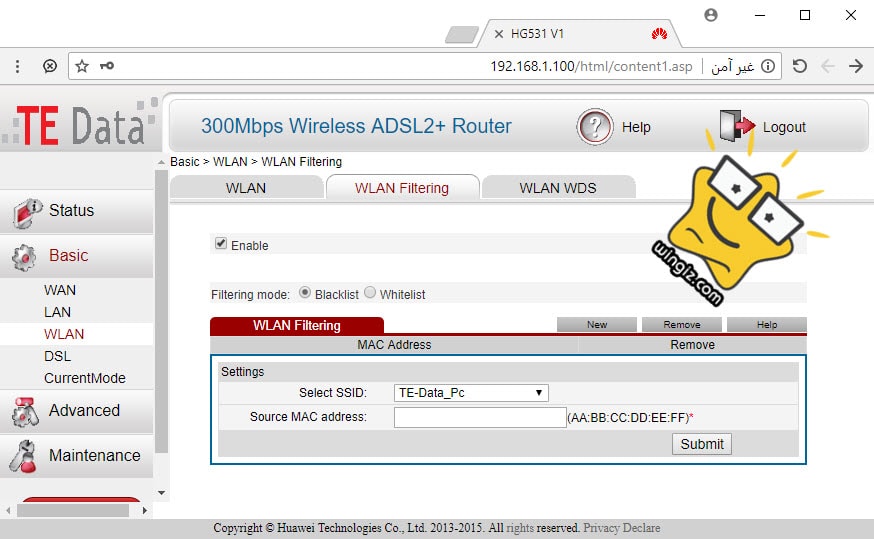
حظر الاجهزة المتصلة بالراوتر orange
لحظر أى أى جهاز أو هاتف متصل بالشبكة فى راوتر أورنج، أنتقل إلى “Network” ثم “WLAN” وأنقر بعد ذلك على “Access Control List ” وفى نافذة “Mode” حدد “Block” وتقوم بإضافة الماك أدرس للجهاز الذى تريد حظره ومنعه من الاتصال بالشبكة الخاصة بك ثم فى الأخير النقر على “Submit” للحفظ .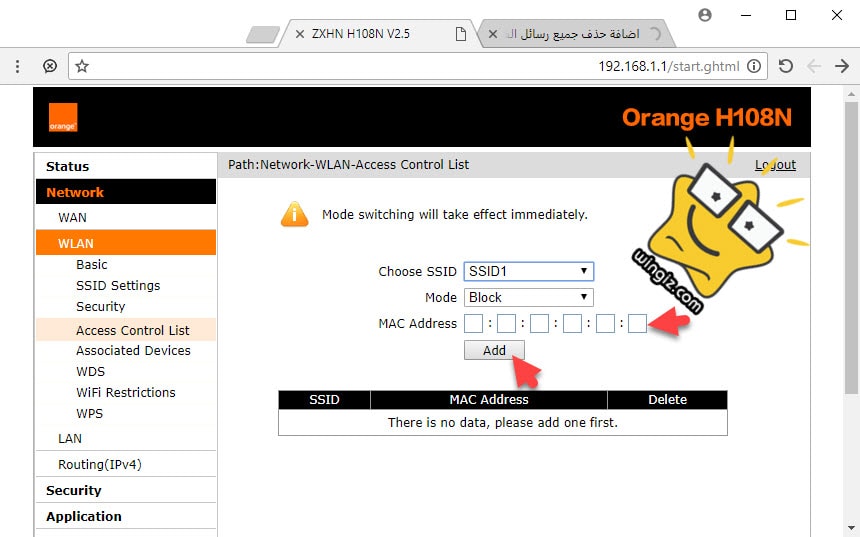
حجب وحظر الاجهزه المتصله على راوتر اتصالات
أنقر على “Basic ” ثم “LAN” وهنا تقوم بالنقر على تبويبة “WLAN Filtering” وتقوم بوضع علامة صح أمام خيار “Enable MAC address filtering” وفى خانة تقوم بوضع الماك ادرس للجهاز الذى تريد حظره “Source MAC address ” ثم ا
لنقر على “Submit” .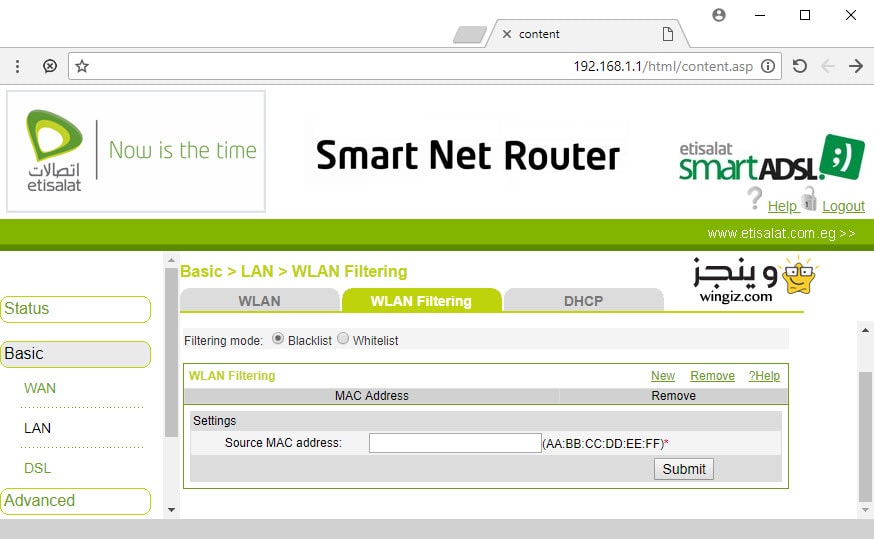
افضل برنامج قطع النت عن المشتركين
من أفضل البرامج التى يمكن من خلالها قطع النت أو حظر الأجهزة على الشبكة هو سيلفش نت، بعد تشغيل البرنامج ستلاحظ وجود نافذة “Block” تقوم فقط بوضع علامة صح أمام أى جهاز تريد حظره وعلى الفور سيتم قطع النت عن هذا الجهاز .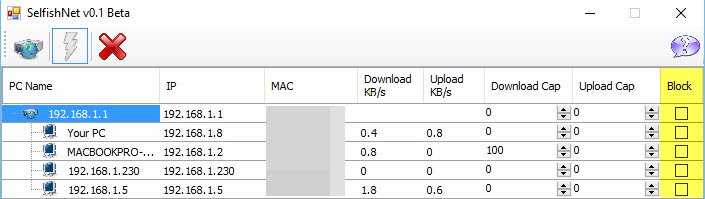
كان هذا دليل كامل عن كل شىء حول معرفة الأجهزة المتصلة بالشبكة وشرح قطع النت عن المتصلين بالشبكة والتخلص من مشكلة بطء النت .
فى الأخير، إذا كان لديك أى سؤال، لا تتردد وتواصل معنا من خلال وينجز المنتدى للإستفسارات .